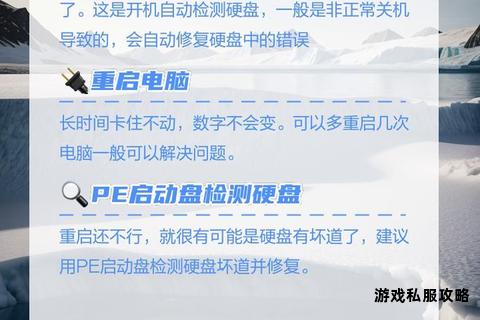在日常使用电脑过程中,下载问题和硬盘故障是用户频繁遭遇的痛点。无论是因网络波动导致文件损坏,还是硬盘读写异常引发的数据丢失,都可能严重影响工作和娱乐效率。本文将针对下载中断、存储路径错误、硬盘性能下降等场景,提供多维度的解决方案,并推荐实用工具以优化使用体验。
一、下载中断或文件损坏的应对方法

1. 网络波动引发的下载失败
检查网络环境:通过刷新或更换DNS服务器测试网络稳定性,若使用WiFi可尝试切换至有线连接增强信号稳定性。
更换下载源:部分下载链接可能因服务器压力过大失效,建议通过软件官网、开源社区(如GitHub)或可信第三方平台重新获取资源。
2. 文件完整性校验
下载完成后立即核对文件的MD5或SHA-1校验码(多数开源软件会提供),若校验失败需重新下载。可使用工具如 HashCheck 快速验证。
对于BT种子或磁力链接,优先选择支持 分块校验 的下载工具(如qBittorrent),避免因部分数据包丢失导致整体文件不可用。
3. 规避软件冲突
临时关闭杀毒软件或防火墙(如Windows Defender),部分安全软件可能误判安装包为威胁导致下载中断。
使用浏览器内置下载器时,清理缓存和Cookie以排除历史数据干扰。
二、下载路径错误导致C盘爆满的修复措施
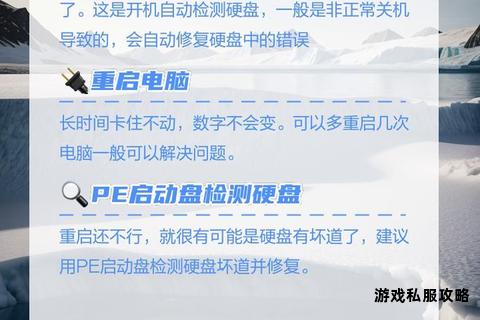
1. 更改默认安装路径
安装软件时手动选择非系统盘(如D盘),大多数安装程序在流程中提供路径修改选项。对于浏览器下载,需在设置中将默认存储目录调整为其他分区。
2. 迁移已安装软件
直接迁移法:针对绿色版软件,可剪切整个安装文件夹至新路径,并通过管理员权限运行注册表修复工具(如CCleaner)更新快捷方式关联。
重装迁移法:对依赖注册表的软件,建议备份配置后卸载程序,重新安装时指定新路径。部分专业工具(如 Steam Mover)可自动迁移游戏或大型应用。
3. 清理冗余文件
使用 TreeSize Free 扫描C盘,定位占用空间最大的临时文件(如浏览器缓存、系统更新残留),通过磁盘清理工具批量删除。
调整软件缓存路径:在Photoshop、Premiere等工具中,将暂存盘设置为其他分区以减少C盘写入压力。
三、硬盘读写异常的诊断与修复

1. 识别错误类型
通过 事件查看器 检索系统日志,常见错误包括:
事件ID 153/129:存储控制器超时,需检查硬盘接口或更新驱动程序。
事件ID 55/98:文件系统损坏,需运行 `chkdsk /f` 命令修复。
2. 物理硬盘检测
执行 chkdsk /scan 扫描磁盘扇区,若提示坏道,可使用 HD Tune 进行深度检测。发现物理损坏时需立即备份数据并更换硬盘。
SSD用户需关注健康度(通过 CrystalDiskInfo),健康值低于80%时应停止存储重要文件。
3. 优化硬盘性能
开启AHCI模式:在BIOS中将SATA控制器模式从IDE切换为AHCI,可提升SSD的读写效率(需在系统安装前调整)。
禁用自动碎片整理:针对SSD,在“磁盘属性-工具-优化”中关闭计划任务,避免无意义写入。
四、数据丢失后的紧急恢复方案
1. 停止写入操作
发现文件丢失后立即停止使用该硬盘,防止新数据覆盖原有存储区域。
2. 使用专业工具扫描
Recuva:适合恢复误删的普通文件,支持深度扫描残留文件碎片。
R-Studio:可修复格式化后的分区,对RAID阵列恢复效果显著。
3. 备份与同步策略
部署 FreeFileSync 定期同步关键数据至外部硬盘或云端(如OneDrive)。
启用Windows“文件历史记录”功能,自动保存文档版本快照。
五、推荐工具与长期维护建议
1. 下载管理工具
Motrix:跨平台开源工具,支持HTTP、BT、磁力链接,可自定义线程数加速下载。
qBittorrent:无广告的BT客户端,内置搜索引擎插件,适合资源检索与批量下载。
2. 硬盘维护工具
CrystalDiskMark:测试硬盘读写速度,识别降速异常。
DiskGenius:分区管理利器,支持4K对齐、坏道修复与分区表重建。
3. 预防性维护
预留20%硬盘空间:确保SSD主控有足够空间进行磨损均衡。
定期更新固件:通过厂商工具升级SSD固件,修复潜在兼容性问题。
通过上述方法,用户可系统性解决下载中断、路径配置错误及硬盘故障问题。关键在于养成定期维护习惯,如清理冗余文件、监控硬盘健康度,并搭配自动化工具降低人为操作风险。对于复杂硬件故障,建议优先备份数据并联系专业维修人员。